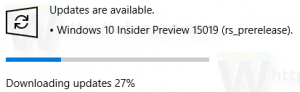Како да поправите да се Гоогле Цхроме замрзава када куцате текст
Корисници су се жалили да се Гоогле Цхроме замрзава приликом куцања текста најмање од јуна 2020. Нажалост, још увек нема званичног решења доступног на стабилним каналима или каналима за преглед. Ово је навело кориснике да траже неке необичне начине да врате Цхроме у радно стање. Ако се Цхроме понекад замрзне када куцате текст, ево како то можете да поправите.
Реклама
Према различитим извештајима корисника, брисање података аутоматског попуњавања или потпуно онемогућавање ове функције решава проблем.
За вашу информацију: следећа радња ће обрисати све информације које сте икада унели у текстуална поља у Гоогле Цхроме-у. Ако се ослањате на аутоматско попуњавање, размотрите ову чињеницу пре него што наставите.
Ево како то можете учинити.
Исправите замрзавање Цхроме-а при куцању текста
- Покрените Гоогле Цхроме и отворите мени претраживача (дугме са три тачке у горњем десном углу.)
- Иди на Више алата > Обриши податке прегледања. Да бисте то урадили брже, једноставно унесите у адресну траку следеће:
цхроме://цлеарБровсерДата.
- У следећем прозору изаберите Аутоматско попуњавање података обрасца. Не морате да бришете друге елементе, као што су историја, колачићи, лозинке, подешавања итд. Што се тиче периода, изаберите Све време.

- Погоди Обриши податке дугме.
Сада би Гоогле Цхроме требало да се врати у нормално стање. Само имајте на уму да ћете можда морати да поновите овај процес када се грешка поново појави, све док Гоогле не призна ову грешку и објави трајну исправку. Да бисте то избегли, можете једноставно да онемогућите аутоматско попуњавање у Гоогле Цхроме-у.
Како онемогућити аутоматско попуњавање у Цхроме-у
- Отворите Гоогле Цхроме и кликните на дугме главног менија у горњем десном углу или притисните Алт + Ф.
- Изаберите Подешавања из менија.

- Иди на Аутофилл одељак и кликните Адресе и још много тога. Алтернативно, само укуцајте у адресну траку
цхроме://сеттингс/аддрессес.
- Искључите Сачувајте и попуните адресе преклопна опција. Имајте на уму да нема потребе да онемогућите опцију аутоматског попуњавања за лозинке и картице.

Готово.
Вреди напоменути да ово није коначно решење јер не постоји дефинитивно објашњење шта узрокује да се Гоогле Цхроме замрзне када куцате текст. Неки корисници такође криве хардверско убрзање и антивирусна решења треће стране, па обавезно проверите и њих ако вам искључивање аутоматског попуњавања није успело.